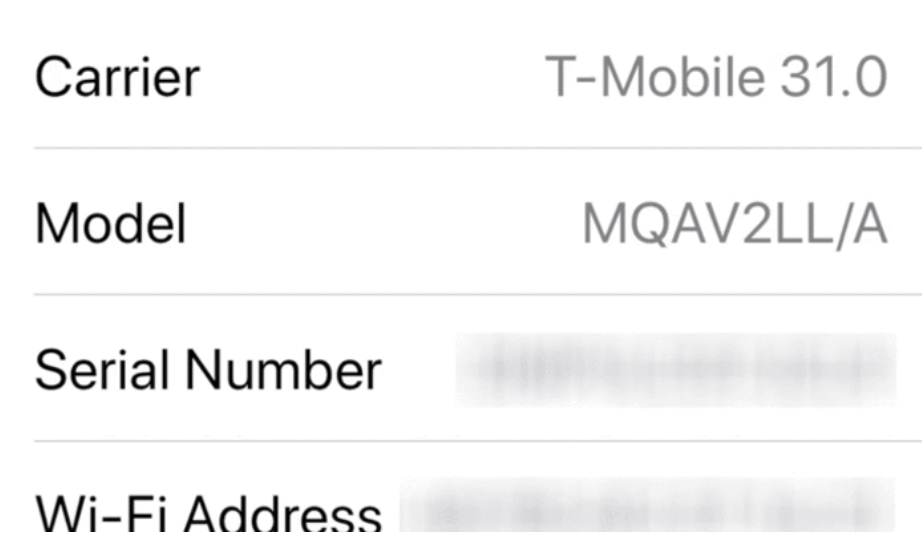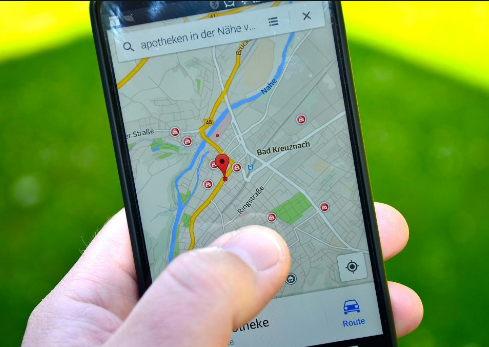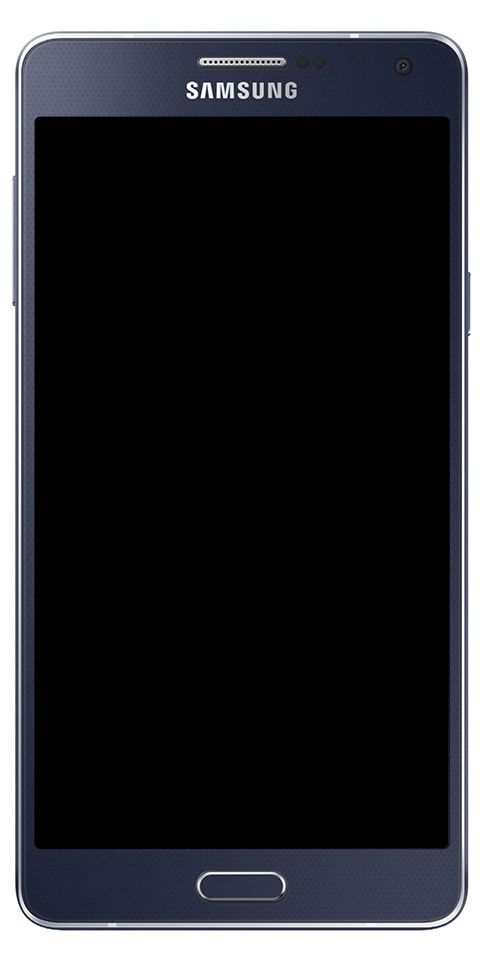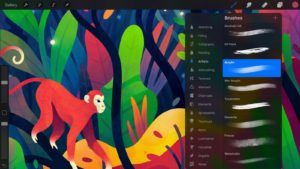Mag-download at Mag-install ng Chrome para sa Android TV

Ang Android TV ay talagang isang mahusay na TV OS ngunit ito ay bahagyang nabigo. Nang napagtanto ko na wala talaga itong isang disenteng browser na na-preload talaga. Natagpuan ko rin ang tatlong mga paraan kung saan maaari kang mag-install ng isang browser sa iyong Android TV. Sa artikulong ito, pag-uusapan natin ang tungkol sa Pag-download at Pag-install ng Chrome para sa Android TV. Magsimula na tayo!
Hindi hinahayaan ng bawat isa sa bawat Android TV device na mai-install mo ang Chrome kasama ang unang dalawang pamamaraan. Ang ilan sa mga aparatong ito ay karaniwang na-optimize para sa Chrome, gayunpaman, ang karamihan sa mga aparato ay hindi lamang kinikilala ang pagkakaroon ng Chrome browser sa totoo lang. Karaniwang tinitiyak ng pangatlong pamamaraan na ang pag-install ng Chrome Browser sa anumang Android TV device din.
Mag-download at Mag-install ng Chrome para sa Android TV Via Computer
Ang Google Play Store ay talagang opisyal na tindahan upang mag-download ng lahat ng mga app sa iyong Android TV. Madali talagang mai-install ng Play Store ang mga app para sa iyo sa iyong Android TV din. Upang magawa ito, kakailanganin mo ng isang computer.
- Una, kailangan mong buksan ang web browser sa iyong PC at magtungo play.google.com .
- Pagkatapos ay tiyaking naka-log in ka kasama ang parehong account sa parehong computer at Android TV din.
- Ngayon maghanap para sa isang browser ng Chrome sa search bar at pagkatapos buksan ang pahina ng app.
- Pindutin ang pindutang I-install at tatanungin ka ng pahina upang piliin ang aparato kung saan nais mong i-install ang browser.
- Piliin ang iyong Android TV mula sa listahan upang mai-install ang browser sa iyong TV. Talagang ganoon kadali iyon.
- Sa gayon, ang tanging limitasyon ng pamamaraang ito ay maaari lamang itong mag-download ng mga app na na-optimize para sa iyong aparato. Sa gayon, sa aking kaso, hindi nag-install ang Google Chrome kasama ang pamamaraang ito sa totoo lang.
Mag-download at Mag-install ng Chrome para sa Android TV Via Voice Command
- Karaniwang kasama ang Android TV kasama ang isang tampok na utos ng boses para sa madaling pag-navigate sa TV pangunahin. Dahil sa kakulangan ng sopistikadong mga aparato sa pag-input tulad ng isang mouse at isang keyboard din.
- Upang mai-install ang isang web browser gamit ang mga utos ng boses, pagkatapos buhayin lamang ang Assistant at magsalita ng 'bukas o pag-install' na sinusundan sa pamamagitan ng pangalan ng app.
- Bubuksan nito ang Play Store at mai-install mo ito mula doon. Kumpirmahin sa pamamagitan ng pag-tap sa pindutang I-install kasama ang remote. Dapat itong mai-install ang app at pagkatapos ay magpakita din sa drawer ng app.

Mag-download at Mag-install ng Chrome para sa Android TV sa pamamagitan ng isang Flash Drive
Ngayon, ang pamamaraang ito ay talagang mas kumplikado, subalit, papayagan kang mag-install ng lahat ng mga uri ng mga browser sa iyong Android TV. Sa gayon, hindi tulad ng huling dalawang pamamaraan, ang sideloading apps ay magbibigay sa iyo ng kakayahan. Upang mai-install ang lahat ng mga web browser, sa katunayan, lahat ng mga app na ito ay hindi aktwal na magagamit bilang default. Ang mga app na ito ay gagana o hindi, iyon ay talagang isang ganap na magkakaibang argumento para sa iyo.
- Una, kailangan mo i-install ang ES File Explorer sa iyong Android TV mula sa Play Store. Maaari kang magtungo sa play store at mai-install ang app mula doon din. Buksan ang app mula sa drawer din.
- Ngayon kailangan naming i-download ang APK para sa web browser din. Maaari kayong gumamit ng salamin ng APK o anumang iba pang website upang i-download ang pakete ng APK ng anumang web browser sa iyong PC.
- Kaya, pagkatapos i-download ang APK file, lamang kopyahin ang file sa isang flash drive at pagkatapos ay ikonekta ito sa Android TV. Buksan lamang ang ES File Explorer at pagkatapos ay piliin ang USB drive at mag-navigate sa file.
- Pindutin ngayon ang Chrome APK kasama ang iyong tagakontrol at sundin ang mga tagubilin upang i-install ang APK sa iyong Android TV .
Dagdag | Chrome para sa Android TV
Maaari kayong magbigay ng isang pagbubukod sa ES File Explorer at pahintulutan ang pag-install ng app mula sa hindi kilalang mga mapagkukunan. Ang pagpipilian ay karaniwang magagamit din sa Mga Setting. Maaari mong buksan ang Mga Setting sa Android TV at pagkatapos ay mag-navigate sa Seguridad at Mga Paghihigpit talaga. Mahahanap mo ang pagpipilian na ' Hindi Kilalang Mga Pinagmulan ‘. I-on ang mga app upang bigyan ng access upang hayaan silang sideload apps.

Kaya, ang mga sideloading app sa Android TV ay hindi palaging ipinapakita ang mga icon ng app sa drawer ng app. Tuwing sinusubukan ko ang mga app na ito sa iba't ibang mga Android TV, ang ilan sa mga aparatong ito ay hindi talaga ipinakita ang icon ng app. Upang maiiwasan ang problemang ito, maaari kang mag-install ng isa pang app. Hinahayaan ka nitong makita ang mga icon ng app ng mga sideloaded na app din.
- Kailangan mong i-install ang Sideload Launcher mula sa Play Store . Karaniwang dinisenyo ang app para sa Android TV kaya't wala kang mga problema.
- Pagkatapos mong mai-install ang Sideload Launcher, buksan lamang ang app at makikita mo ang Chrome browser nakaupo doon, maganda at smug din.
- Piliin ngayon ang icon ng app at pagkatapos buksan ang na-sidelo na Chrome Browser.
- Maaari kayong mag-set up ng browser dito at mag-log in kasama ang inyong account upang i-sync ang lahat ng mga bookmark, kasaysayan, at nai-save na mga password din .
At, iyan ay kung paano mo mai-sideload ang anumang app upang magamit ito sa iyong Android TV.
Konklusyon
Sige, Iyon lang ang Mga Tao! Inaasahan kong gusto mo ng artikulo ng Chrome para sa Android TV na ito at maging kapaki-pakinabang din sa iyo. Bigyan kami ng iyong puna dito. Gayundin kung mayroon kang karagdagang mga query at isyu na nauugnay sa artikulong ito. Pagkatapos ipaalam sa amin sa seksyon ng mga komento sa ibaba. Babalik kami sa iyo sa ilang sandali.
Magkaroon ng isang Magandang Araw!
Tingnan din: Paano Gumamit ng Clownfish Voice Changer Para sa Discord at Fortnite